يتيح لك برنامج WebTalkIt التنقل بين صفحات الإنترنت من خلال ذكر اسم الموقع بالميكروفون الخارجي وذلك بعد تخزين الموقع بنيرة صوتك في هذا البرنامج وهذا البرنامج مجاني .
والآن نبدأ بشرح البرنامج
عملية تنزيل البرنامج عملية معروفة للكل وهي كالتنزيل الإعتيادي ولكني سأتطرق لشرح بعض الشاشات الغريبة بالبرنامج كالتالي :





بعد ذلك يطلب منك البرنامج عمل تجربة لعدد من الكلمات التي ستستخدمها ببرنامجك كما يطلب منك تكرار كل جملة معطاة أربع مرات يفصل بين كل عملية والثانية صوت الصافرة الصادرة من البرنامج والجملة المطلوبة تكون بالسطر
<- Please Say كما في الشاشة التالية :


وبهذا نكون قد انتهينا من عملية تنزيل البرنامج .
وننتقل للواجهة الرئيسية للبرنامج وهي عبارة عن شريط شكله كالتالي :

حيث أن الرقم ( 1 ) ( Start ) يمثل زر البداية وعند الضغط على هذا الزر فإن المستخدم يٌتاح له النطق باسم الموقع الذي يرغب بالإنتقال إليه
أما الرقم ( 2 ) ( Stop ) فهو يمثل زر التوقف وذلك في حالة رغبة المستخدم في إنهاء عملية إختيار الموقع المحدد في الزر رقم ( 1 )
وبالنسبة للرقم ( 3 ) ( Train ) فبواسطته تتم إضافة مواقع جديدة بنبرة صوت المستخدم للبرنامج والتي سأوضحها فيما بعد .
أما الرقم ( 4 ) ( Say ) فهو يشمل قائمة بجميع المواقع المخزنة بالبرنامج وبنبرة صوت لمستخدم
والرقم ( 5 ) ( Setup ) يشير إلى إعدادات البرنامج.
أما الرقم ( 6 ) و ( 7 ) و ( 8 ) و ( 9 ) فهي تحدد مكان تواجد البرنامج لعى سطح المكتب فالخيار ( Tray ) يجعل واجهة البرنامج الرئيسي كأيقونة موجودة في شريط المهام والخيار ( Left ) و ( Right ) تجعل واجهة البرنامج الرئيسية موجودة بالجهة اليمنى أو اليسرى أما الخيار ( Float ) فهو فهو يجعل واجهة البرنامح الرئيسية في المكان المحدد لظهور البرنامج على سطح المكتب بشكل أفقي
وبالنسبة للخيار رقم ( 10 ) فهو لطلب المساعدة
والخيار رقم ( 11 ) للخروج من البرنامج
والآن نوضح طريقة إضافة مواقع جديدة بصوت المستخدم إلى البرنامج ونختار لذلك الخيار رقم 3 Train لتظهر لنا الشاشة التالية :

ونختار منها الخيار Add URL وتظهر لنا الشاشة التالية والتي نحدد فيها اسم الموقع وعنوانه :

فنلاحظ أنه تمت إضافة الموقع الجديد للخانة command الموجودة بالشاشة التي سبقت ظهور الشاشة السابقة ومن ثم يستطيع المستخدم إضافة تسجيل صوتي له بعد أن يظلل على الموقع الجديد المضاف ويكمل بإختيار الزر Next كالطريقة المتبعة سابقاً في عملية تسجيل الصوت
أما في حالة إختيار المستخدم للخيار Find URL فإنه يتم عرض قائمة تشمل عناوين جميع مواقع الإنترنت المخزنة بالجهاز والموجودة بالمفضلة وفي احلة رغبة المستخدم في تحديد لفظ صوتي لها فليس عليه سوى التظليل على الموقع وإستكمال عملية تسجيل الصوت بالزر Next كالخطوات السابقة

واتمنى أن يكون الشرح وافي












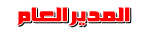



تعليق